| �G�N�Z�����H�m�@>�@�G�N�Z�����H�m2010 |
�אڂ����̃f�[�^����בւ�����
�@
�Z���͈͂�I�����Ă���A���בւ������s���܂��f�[�^�̕��בւ��́A���炩���߃Z���͈͂�I�����Ă����A���̒��̃f�[�^�����ɓK�p���邱�Ƃ��ł��܂��B �@ |
|
|
Excel 2010/2007/2003/2002 |
|
�@
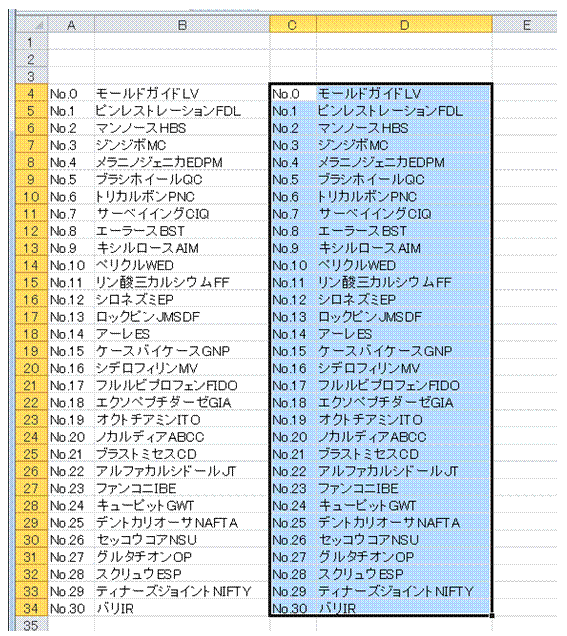 |
�@���בւ������f�[�^�̃Z���͈͂�I�����܂��@�@ �@ |
 |
�A���בւ������s����ƁA�I�𒆂̃Z���͈͂��������̑Ώۂɂł��܂��@ �@ |
 |
�����בւ����s���ɍ��̂悤�ȃ_�C�A���O�{�b�N�X�\�����ꂽ�ꍇ�́A�u ���ݑI������Ă���͈͂���בւ���v��I��ŁA�u���בւ��v�{�^�����N���b�N���܂� |
�@
|
|
�֘A���鑼�̃y�[�W |
|
�A�Ԃ����₭���͂�����
����j�������₭���͂�����
5���A7���c�Ƃ����悤�Ȋ�̘A�ԍ������₭���͂�����
�e���̖��������₭���͂�����
���͂ł���A���f�[�^�𑝂₵����
���v�����߂�SUM�����̌��ʂɁA�u���ԁv��t���ĕ\��������
�����ƂɃV�[�g��p�ӂ��Ă邩��A���ɂ��Ɨj���������Z���ɕ\��������
���t�f�[�^���A�����Ɨj���̕\���ɂ�����
�ςݏグ���_�O���t�̑тɁA�u���~�v�ƕt�����l��\��������
300�ȏ�̐��l��ΐF�ŁA300���������F�ŕ\��������
���t�ƈꏏ�ɗj�����\��������
�u0�v��t�����Ȃ��ŁA�����_�̈ʒu�𑵂�����
�����_�̈ʒu�𑵂�����
���t�����ĕ\��������
�\����ō~���ɕ��בւ���
�\�̈ꕔ��������בւ�����
�������Ɠ����_���ŕ��בւ����� �@ |
|
|
�@ |